عند الاتصال بشبكة لاسلكية ، قد يعرض جهاز Chromebook أحيانًا "خطأ غير معروف ، فشل غير معروف" خطأ. تشير رسالة الخطأ هذه إلى أن الكمبيوتر المحمول الخاص بك هو غير قادر على الاتصال بشبكة Wi-Fi. ولكن هذا يعني أيضًا أن ChromeOS ليس لديه أدنى فكرة عن الخطأ الذي حدث. إذا قمت بالفعل بإعادة تشغيل جهازك ، ولكن الخطأ استمر ، فاتبع خطوات استكشاف الأخطاء وإصلاحها أدناه.
إصلاح "خطأ غير معروف ، فشل غير معروف" في نظام التشغيل ChromeOS
أعد تشغيل جهاز التوجيه والموسع
حاول إعادة تشغيل أجهزة الشبكة الخاصة بك وتحقق مما إذا كان هذا الحل السريع يخدمك أم لا. ما عليك سوى فصل جهاز التوجيه والموسع ، وترك الأجهزة غير متصلة لمدة دقيقة واحدة. في غضون ذلك ، أغلق جهاز Chromebook.
قم بتوصيل جهاز التوجيه الخاص بك مباشرة بمأخذ الحائط وانتظر حتى يتم تمهيد الجهاز بالكامل. ثم قم بتشغيل الكمبيوتر المحمول الخاص بك ، وتحقق مما إذا كان يمكنك الاتصال بشبكة Wi-Fi.
أخرج الموسع من المعادلة
ضع في اعتبارك أن الشبكات الممتدة قد تقلل أحيانًا أداء الشبكة بمقدار النصف. حاول الاتصال بشبكة Wi-Fi بدون استخدام موسع الشبكة.
بالإضافة إلى ذلك ، إذا كنت تستخدم شبكة متداخلة ، فتحقق مما إذا كان بإمكانك الاتصال بشبكة عادية ، إذا كانت متوفرة. تعتمد أجهزة Chromebook على بروتوكولات أمان الشبكات الصارمة وقد ترفض أحيانًا الاتصال بالشبكات المتداخلة.
قيود قناة Chromebook Wi-Fi
الجدير بالذكر أن أجهزة Chromebook المُصنّعة للسوق الأمريكية مقيدة بقنوات 2.4 جيجا هرتز حتى القناة 11. انتقل إلى صفحة تكوين جهاز التوجيه الخاص بك وانتقل إلى القنوات 1, 6، أو 11. بالإضافة إلى ذلك ، قم بتحديث البرامج الثابتة لجهاز التوجيه الخاص بك ، وقم بتعطيل TKIP و WPS و WMM / QoS و SSID المخفي. افعل ذلك وتحقق مما إذا كنت قد لاحظت أي تحسينات.
قم بتغيير عتبة CTS / RTS
انتقل إلى صفحة تكوين جهاز التوجيه الخاص بك ، واضبط قيمة CTS / RTS على 2347. تحقق من استمرار ظهور الخطأ "خطأ غير معروف ، فشل غير معروف".
على سبيل المثال ، إذا كنت تستخدم جهاز توجيه Orbi ، فاتبع الخطوات أدناه لإنجاز المهمة.
- انتقل إلى OrbiLogin، وتسجيل الدخول إلى حسابك.
- اذهب إلى علامة تبويب متقدمة، وانقر فوق متقدماقامة.
- ثم حدد الإعدادات اللاسلكية المتقدمة.
- قم بتحرير ملف CTS / RTS القيمة وضبطها على 2347.
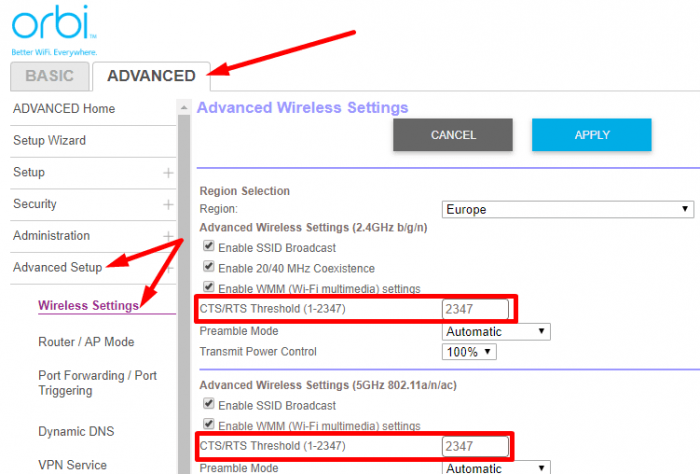
- نجاح تطبيق لحفظ الإعدادات الجديدة.
- وصِّل جهاز Chromebook بشبكة Wi-Fi.
انسوا شبكاتكم
إذا استمر الخطأ ، انسَ الشبكة المعقدة على جهاز Chromebook.
- سجّل الدخول إلى جهاز Chromebook.
- ثم انقر فوق رمز الوقت.
- انقر فوق إعدادات.
- يختار شبكة الاتصال، وثم واي فاي.
- انقر فوق الشبكات المعروفة.
- حدد موقع الشبكة المعقدة ، انقر فوق أكثر ثم حدد ننسى.

- أعد تشغيل الكمبيوتر ، وحاول الاتصال مرة أخرى.
قم بتحديث ChromeOS وإعادة تعيين الأجهزة
حدِّث الكمبيوتر المحمول إلى أحدث إصدار من ChromeOS ، ولا تنس إعادة تعيين أجهزة Chromebook أيضًا.
اذهب إلى إعدادات، تحديد حول Chrome OS، وضرب تحقق من وجود تحديثات زر لتحديث جهازك.
لإعادة ضبط جهاز Chromebook ، أوقف تشغيل الكمبيوتر المحمول. ثم اضغط مع الاستمرار على ينعش و قوة مفاتيح في نفس الوقت. حرر مفتاح التحديث عندما يبدأ الكمبيوتر في التشغيل.

اتصل بالشركة المصنعة
إذا استمرت المشكلة ، فقد ترغب في ذلك اتصل بالشركة المصنعة لجهاز Chromebook لمزيد من المساعدة. إذا كان الكمبيوتر المحمول الخاص بك لا يزال تحت الضمان ، فيمكنك إصلاحه مجانًا. من ناحية أخرى ، إذا كنت تستخدم جهاز Chromebook قديمًا ، فقد ترغب في ذلك الترقية إلى طراز أحدث.
استنتاج
لإصلاح أخطاء "خطأ غير معروف ، فشل غير معروف" على نظام التشغيل ChromeOS ، أعد تشغيل جهاز التوجيه والموسع أولاً. بعد ذلك ، انتقل إلى صفحة تكوين جهاز التوجيه الخاص بك ، وانتقل إلى قناة لاسلكية مختلفة. بالإضافة إلى ذلك ، قم بتعيين عتبة CTS / RTS على 2347. إذا استمرت المشكلة ، انسَ الشبكة المعقدة ، وتأكد من تحديث ChromeOS وإعادة ضبط أجهزتك.
هل ساعدتك هذه الحلول في حل المشكلة؟ أي من الطرق المذكورة أعلاه خدعة لك؟ شارك بتعليقاتك في التعليقات أدناه. لا تنس مشاركة هذا الدليل على وسائل التواصل الاجتماعي أيضًا.